Actualización 2024 abril: Deje de recibir mensajes de error y ralentice su sistema con nuestra herramienta de optimización. Consíguelo ahora en este enlace
- Descarga e instala la herramienta de reparación aquí.
- Deja que escanee tu computadora.
- La herramienta entonces repara tu computadora.
Google ofrece una opción en Gmail para migrar todos los correos electrónicos y contactos de Hotmail y otros servicios de correo electrónico POP e IMAP. La herramienta de importación accede a su Hotmail con sus credenciales e importa automáticamente todos sus datos, para que pueda cambiar de usar Hotmail para usar Gmail. Además, el servicio transfiere automáticamente los mensajes de correo electrónico enviados a su cuenta de Hotmail a su bandeja de entrada de Gmail, para que pueda continuar recibiendo los mensajes enviados a su cuenta anterior.
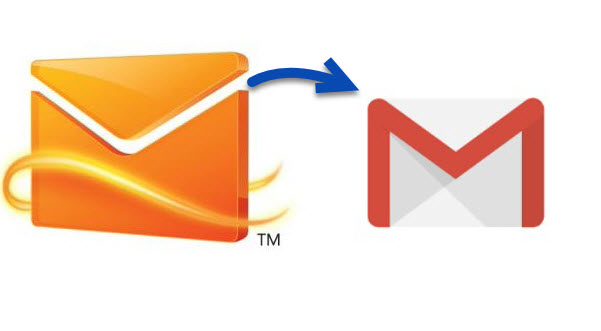
Gmail frente a Hotmail
Al principio, Gmail tenía varias ventajas significativas sobre Hotmail. Lo más importante fue que ofrecía 500 veces más espacio de almacenamiento: ¡1 GB! Gmail también tenía un sistema mucho mejor para encontrar y bloquear el spam, y funcionaba como una aplicación en lugar de un sitio web HTML. (HoTMaiL toma su nombre de HTML). Esto hizo que Gmail fuera más rápido y receptivo.
Muchas iteraciones más tarde, los dos servicios están mucho más cerca. Me gusta el hecho de que puede configurar Outlook.com para que funcione como Outlook, el programa de correo electrónico de Microsoft Office. Outlook.com todavía tiene carpetas en lugar de etiquetas de Gmail. Outlook.com incluso tiene la ventaja de tener más espacio de almacenamiento. Ambos servicios ofrecen ahora 15 GB. Pero el almacenamiento de correo electrónico de Outlook.com se suma a los 5 GB gratuitos que obtiene con OneDrive, mientras que Gmail comparte sus 15 GB con Google Drive.
Por ahora, prefiero Gmail. Es incluso más rápido; es incluso mejor para encontrar y bloquear spam. Lo más importante es que Gmail sigue paginando el correo electrónico, lo que significa que puedo cambiar fácilmente de la segunda página de resultados de búsqueda a p500 (correo electrónico 24,951-25,000). Esta función es útil si tiene 250,000 o más correos electrónicos en su bandeja de entrada. Nunca volverás a 2004.
Cómo reenviar Hotmail a Gmail
Actualización de abril de 2024:
Ahora puede evitar problemas en la PC utilizando esta herramienta, como protegerse contra la pérdida de archivos y el malware. Además, es una excelente manera de optimizar su computadora para obtener el máximo rendimiento. El programa corrige los errores comunes que pueden ocurrir en los sistemas Windows con facilidad, sin necesidad de horas de resolución de problemas cuando tiene la solución perfecta a su alcance:
- Paso 1: Descargar PC Repair & Optimizer Tool (Windows 10, 8, 7, XP, Vista - Microsoft Gold Certified).
- Paso 2: Haga clic en “Iniciar escaneado”Para encontrar problemas de registro de Windows que podrían estar causando problemas en la PC.
- Paso 3: Haga clic en “Repara todo”Para solucionar todos los problemas.
- Inicie sesión en Gmail y haga clic en "Configuración" (arriba a la derecha).
- Haga clic en "Reenvío y POP / IMAP
- En Acceso IMAP, elija Activar IMAP. Guarda los cambios
- Haga clic en Cuentas e Importar en la barra de menú de Configuración.
- Haga clic en "Agregar una cuenta de correo electrónico POP3
- Ingrese su dirección de correo electrónico de Hotmail, luego haga clic en Siguiente paso.
- Ingrese su contraseña de Hotmail y ajuste las opciones si es necesario. Por ejemplo, puede dejar una copia de los mensajes recuperados del servidor.
- haga clic en agregar una cuenta
- ¡Eso es! ¡Su cuenta de correo electrónico ha sido agregada!
- Ahora puede elegir enviar correo como una cuenta de Hotmail. Sí te da más flexibilidad. Haga clic en Siguiente paso
- Luego se le pedirá que “ingrese información sobre su otra dirección de correo electrónico”. Cambie las opciones si es necesario, luego haga clic en Siguiente paso.
- Haga clic en Enviar verificación
- Inicie sesión en su cuenta de Hotmail y reciba el correo electrónico de confirmación. Ingrese el código de verificación y haga clic en Verificar
- Ya terminaste!
- Intente enviar un correo electrónico a su cuenta de Hotmail. ¡Debería llegar a su cuenta de Gmail!
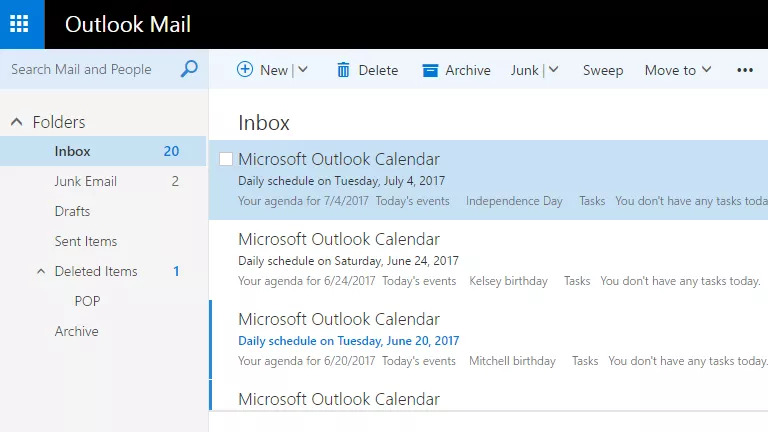
Migrar de Hotmail a Gmail
Si está listo para dar el paso de forma permanente, el siguiente paso es migrar todo su correo electrónico existente de Hotmail a Gmail. Es un proceso simple que importa todas sus carpetas y correos electrónicos de Hotmail / Outlook a Gmail. Primero, limpie su cuenta de Hotmail para eliminar todo el spam y el correo basura. Es posible que desee revisar todas sus carpetas de correo electrónico y deshacerse de lo que sabe que no necesita.
Para migrar realmente la información:
- Abra Gmail y seleccione el ícono de ajustes para acceder a la configuración.
- Seleccione la pestaña Cuentas e importación.
- Seleccione Importar correo electrónico y contactos.
- Pegue su cuenta de Hotmail en la ventana emergente y siga al asistente.
El asistente lo guiará a través de la configuración de importación de la cuenta y le mostrará qué incluir y qué no incluir. Son solo unos pocos pasos, pero su cuenta de Hotmail se importará a Gmail en aproximadamente una hora, dependiendo de qué tan ocupados estén sus servidores.
https://support.google.com/mail/answer/10957?hl=en
Sugerencia del experto: Esta herramienta de reparación escanea los repositorios y reemplaza los archivos dañados o faltantes si ninguno de estos métodos ha funcionado. Funciona bien en la mayoría de los casos donde el problema se debe a la corrupción del sistema. Esta herramienta también optimizará su sistema para maximizar el rendimiento. Puede ser descargado por Al hacer clic aquí

CCNA, desarrollador web, solucionador de problemas de PC
Soy un entusiasta de la computación y un profesional de TI practicante. Tengo años de experiencia detrás de mí en programación de computadoras, solución de problemas de hardware y reparación. Me especializo en desarrollo web y diseño de bases de datos. También tengo una certificación CCNA para diseño de red y solución de problemas.

